ASUS ZenWiFi XD5 Dual Band WiFi Mesh System Review
| Share | Tweet |

สวัสดีครับ สลับมาชมบทความอุปกรณ์ด้านเน็ตเวิร์คจากแบรนด์ ASUS อีกเช่นเคยครับโดยวันนี้เป็น WiFi Mesh รุ่นใหม่สเปกดีที่รองรับมาตรฐาน WiFi6 หรือมาตรฐาน Wireless 802.11AX ครับ ASUS ZenWiFi XD5 นั้นเป็นเซต Wifi Mesh ที่ออกแบบมาอย่างพิถีพิถันสวยงามมีขนาดเล็กแต่รองรับพื้นที่ได้กว้างถึง 3500 ตารางฟุต มากกว่า 4 ห้องนอน สำหรับ System ZenWiFi XD5 นี้สามารถปล่อยสัญญาณ AX ได้ 2 ย่านคือ
- 2.4GHz AX: 2×2 up to 574Mbps
- 5G-1Hz AX: 2×2 up to 2402Mbps
ตัวฮาร์ทแวร์นั้นตัวโพรเซสเซอร์จะเป็นแบบสี่คอร์ มีความเร็วที่ 1.7 GHz, เมมโมรี่ 512 เมกกะไบท์ และมีแฟลช 128 เมกกะไบท์ สเปกมาตรฐานสำหรับเราเตอร์ที่ดี เรามาทำความรู้จักกันต่อเลยครับ
.

.
.
ASUS ZenWiFi XD5


กล่องบรรจุ ZenWiFi XD5 นั้นมีขนาดปานกลาง ที่ด้านหลังกล่องนั้นมีรายละเอียดของตัวเราเตอร์แสดงไว้ประกอบการตัดสินใจ


คู่มือการติดตั้งและบรรดาสายที่มากับเซตนี้

ตัว ZenWiFi XD5 นั้นจะมีลักษณะสีเหลี่ยมลูกเต๋า ตัวนิดเดียว รุ่นที่ได้รับมาจะเป็นสีดำ

หน้าตาสวยงามมากเรียบๆ

เสาอากาศภายในขนาดเล็กจะมีอยู่ทั้งหมด 2 เสาครับ น้ำหนักต่อตัวประมาณ 300 กรัมเท่านั้น


พอร์ทเชื่อมต่อด้านหลังนั้นก็จะมี Wan และ Gigabit Lan 1 ช่อง ขวาสุดคือช่องเสียบไฟเลี้ยง โดยจะมีปุ่ม reset อยู่ที่ด้านซ้ายและ wps ที่ด้านขวานะครับ
....
.
Setup

ขณะทำการเซตระบบของ ZenWiFi XD5 โดยวันนี้เราจะมาพูดถึงการเซตระบบโดยใช้ app ทางมือถือนะครับ ไม่ยากแต่ก็ไม่ง่าย ค่อยๆทำความเข้าใจ ก่อนอื่นเราต้องไปดาวน์โหลด app มาก่อนนะครับ ตามด้านล่าง
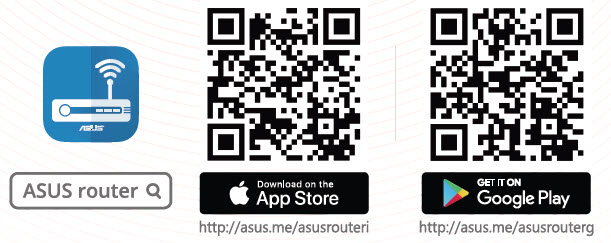
.
Setup by app
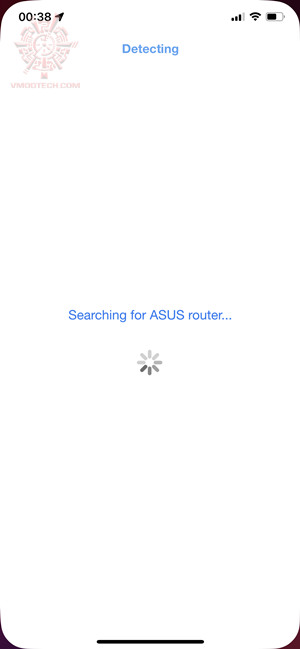
เมื่อเราเข้ามาใน app แล้ว ให้ไปกดที่เครื่องหมาย + ที่ด้านขวาบนของหน้าจอ หลังจากนั้นก็ไปเลือก Set up a new network ครับ
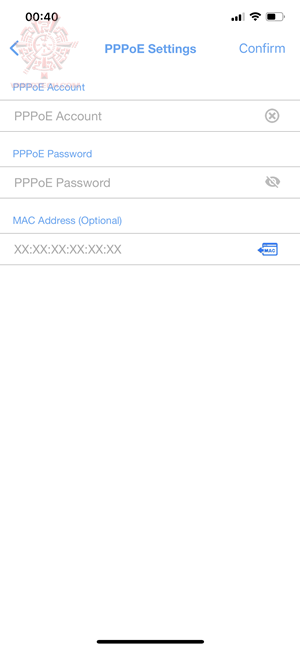
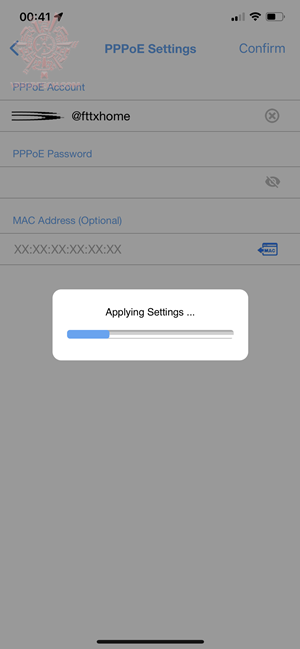
ถึงหน้านี้ระบบจะให้ใส่ Username/password ของอินเตอร์เนตเรา
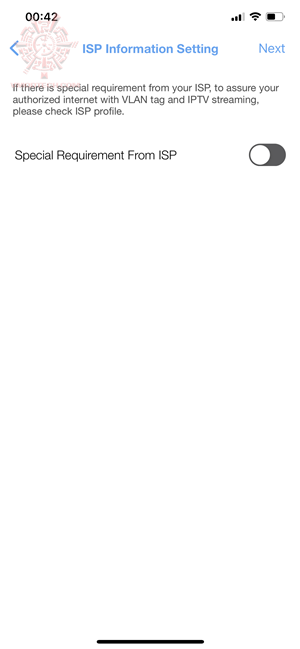
กด next เลย

หน้านี้จะให้เราใส่ชื่อ WiFi ของเรานะครับ เราจะใส่แบบนี้หรือแยกแบบนี้ก็ได้
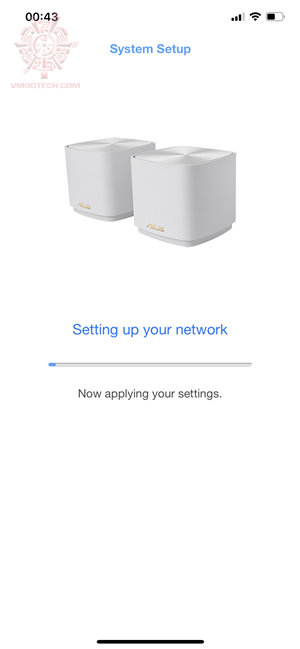
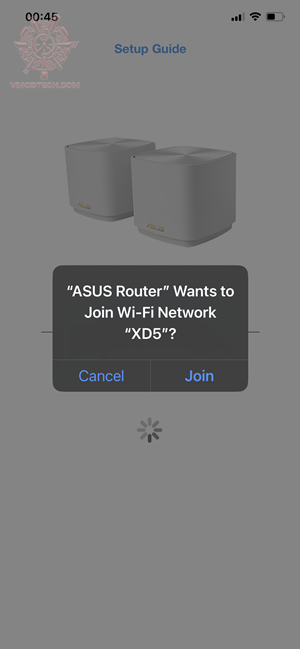
ตอนนี้เราก็รอ

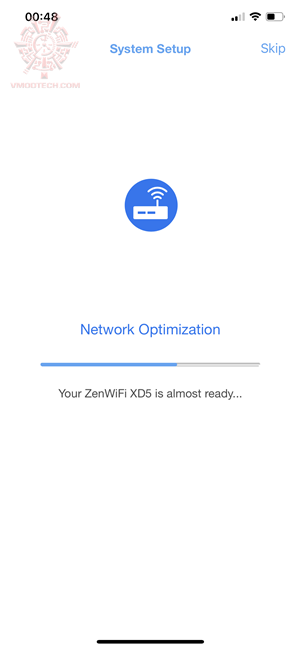
รออีกนิด
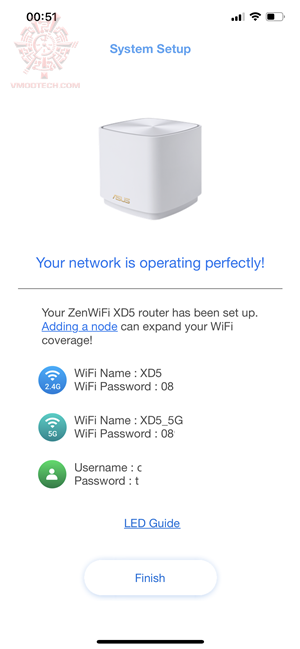
เอาละครับ ระบบเซตเรียบร้อยแล้ว
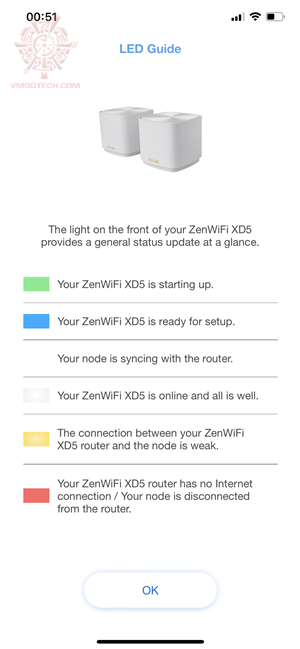
ตรงนี้จะเป็น LED รูปแบบต่างๆนะครับว่ามันแสดงสีนี้หมายถึงอยู่ในสถานะอะไร
.
.
Setup 2 and result
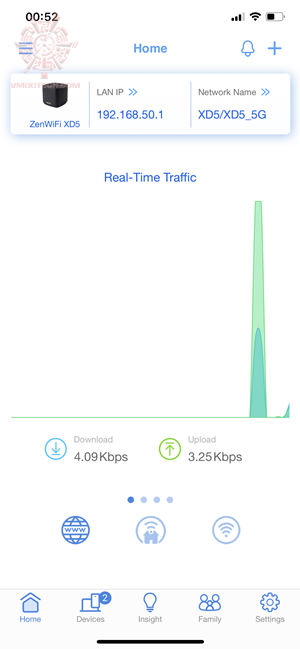
เอาละครับ เมื่อทำการเซตระบบครั้งแรกแล้ว ตัว app จะนำเรามาที่หน้าแรกนี้ ตรงเมนูกลางจอสามารถเลื่อนซ้ายขวาได้นะครับ เมื่อเราเลื่อนแล้ว กดที่ตรงกลางจะเป็นการเข้าไปปรับแต่ง หน้านี้จะแสดงผลค่าดาวน์โหลดและอัพโหลดแบบเรียลไทม์
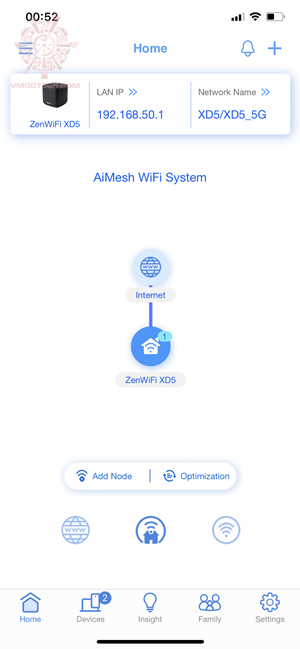
ที่หน้านี้จะเป็นหน้าของ AiMesh เดี๋ยวผมจะแนะนำเพิ่มเติมสำหรับการเพิ่มตัว node นะครับ ขั้นแรกให้เรากดบวกที่ด้านขวาบนของจอ
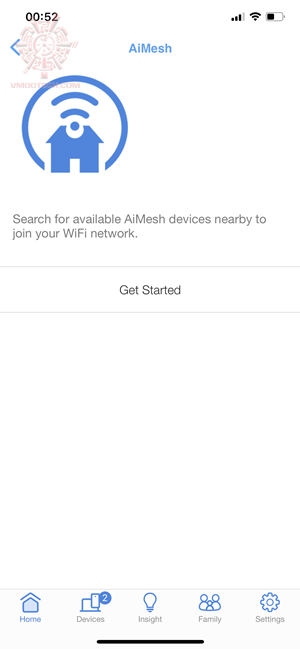
แล้วก็กดเริ่ม get started เลย

ติดตั้งตัว node เสร็จแล้วนะครับ
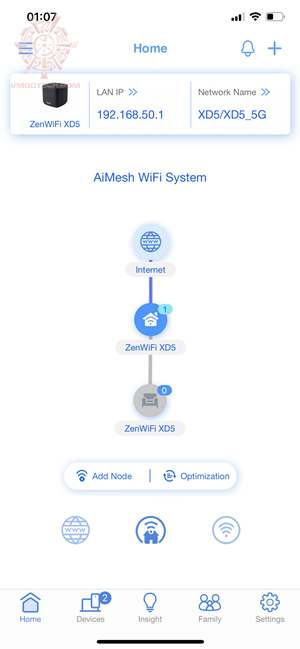
เดี๋ยวเรามาทดสอบความเร็วกัน ในรูปด้านบน ผมปิดตัว node นะครับ เพื่อให้ตัวโทรศัพท์เชื่อมต่อกับ mesh ตัวหลักก่อน
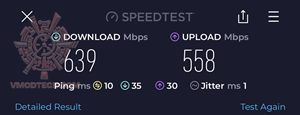
ผลที่ได้ครับ 639/558 Mbps นะครับ
…….
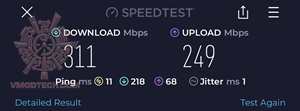
ผมเดินออกมาจากห้องที่วางเราเตอร์ตัวหลักออกมา มีผนังกั้นอยู่สองผนัง ทำการทดสอบใหม่ ได้ผลที่ 311/249
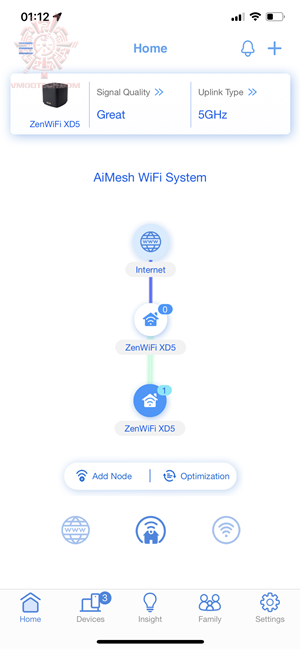
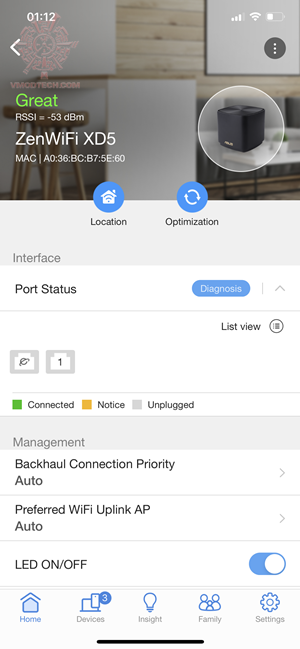
ทีนี้ผมเสียบไฟที่ node ที่นอกห้องนะครับ ตัว node ตัวนี้สามารถเชื่อมต่อกับตัวหลักได้ที่สัญญาณดีมากเลย
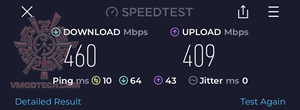
ได้ความเร็วในการ download/upload กลับมาที่ 460/409 Mbps ไม่ดีที่สุดแต่ก็ช่วยยกระดับความเร็วได้ดีพอสมควรเลยนะครับ
.
..
.
Conclusion

จากการทดลองเล่น ZenWiFi XD5 และได้ทำการติดตั้งผ่าน app เป็นตัวอย่างก็ถือว่าเป็น Mesh System ที่ตั้งค่าไม่ยากครับ แต่มีจุดนึงที่ต้องเน้นนะครับคือเราต้องเสียบสายจาก ONU เข้ามาด้วย ต่างกับ Mesh system รุ่นอื่นๆของ asus ระบบการทำงานของ Ai Mesh System ของ Asus นั้นก็ถือว่าสามารถใช้งานได้ง่าย เมื่อเราเคลื่อนที่ไปยังมุมต่างๆของบ้านที่อาจจะเป็นมุมอับ หรือห่างออกจากเราเตอร์หลักมากๆนั้นก็จะทำให้สัญญาณ WiFi อ่อน หรือหลุดด้วย แต่กับ Ai Mesh system นั้นเราไม่ต้องกังวลเลย เพียงแค่เอา Node ไปวางไว้ใกล้ๆจุดที่เป็นจุดอับสัญญาณหรือว่าห่างจากเราเตอร์หลัก เมื่อเราเดินไปยังมุมใดก็ตามที่สามารถจับกับ Node ได้ ระบบก็จะทำการต่อเชื่อมให้อัตโนมัติเลย ความสามารถในการดาวน์โหลดและอัพโหลดก็จะกลับมาใกล้เคียงกับการใช้งานใกล้ๆเราเตอร์หลักครับ แต่สำหรับรุ่นนี้ผมมองว่ากำลังในการส่งสัญญาณอาจจะน้อยไปซักหน่อยครับเลยไม่สามารถทำความเร็วในพื้นที่ที่ห่างออกไปได้มากนักแต่ก็ถือว่ายกระดับความเร็วให้กับห้องต่างๆที่อยู่ไกลตัวเราเตอร์หลักได้พอสมควร
.
จากที่ดูบนหน้าเว็บไซด์ออนไลน์นั้น เห็นราคาของ ZenWiFi XD5 ที่ BNN นะครับ เซตสีดำสองตัวแบบนี้เลยราคา 8900 บาท เอาเป็นว่าตามงบครับ หากใครอยากได้ WiFi Mesh ซุกเซตนึง ไม่ต้องการความยุ่งยากและต้องการความสวยงามเป็นหลัก ก็พิจารณาเซตนี้ได้เลยครับ
.
.
.
.
.
.
.
ขอขอบคุณ
ASUS
 EN
EN













